


作品広場に出品の際、作品画像を4枚登録することができます。
準備する写真は、直接作品を手にとって見ることができない買い手が気にするポイントを押さえることが大切です。
作品説明文やキャッチコピーなどとうまく組み合わせて、作品写真を上手に活用しましょう。
【画像サイズについて】
作品の画像1枚あたり、1.5MB(1500KB)以下、縦横600ピクセル以上の「JPEG」 or 「PNG」 or 「GIF」形式でご用意ください。
※1.5MBを超える画像は、アップロード出来ませんのでご注意ください。

【絵画や写真などの作品】

平面作品は作品のみを撮影
※背景が写らないようにする
【彫刻やオブジェなどの作品】

立体作品は一番魅力的に
見える角度で撮影
作品詳細ページに掲載する写真の中で一番重要なのが、訪問者が最初に目にする「作品の全体像」です。 まずは作品の魅力が十分に伝わる全体写真を撮影しましょう。
※枠内に作品がぴったり納まるように撮影するとGood!!
【絵画や写真などの作品】

インテリアと一緒に撮影
【彫刻やオブジェなどの作品】

棚に飾って撮影
作品を実際に飾っている(使っている)雰囲気の写真を掲載することで、購入後の使用イメージがわきやすくなります。 作品が映える雰囲気や場所を考えて撮影しましょう。
【絵画や写真などの作品】

作品の質感をアップで見せる
【彫刻やオブジェなどの作品】

柄や素材などの拡大写真でアピール
作品のディテールをしっかり見せることで買い手に安心を与えることができます。作品の素材感や形状などが確認できる、細部の拡大写真を撮影しましょう。
【絵画や写真などの作品】

額縁に入れた状態で見せる
【彫刻やオブジェなどの作品】

「作品の全体像」とは別角度で撮影
「ここがこだわり!」というアピールポイントを見せたり、「作品の全体像」とは違う角度から撮影し、全体像をよりわかりやすくしたりすることで、買い手の購入意欲をさらにUPさせましょう。
 作品の魅力をさらに引き立たせるための撮り方のポイントをおさえましょう。
作品の魅力をさらに引き立たせるための撮り方のポイントをおさえましょう。
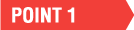 背景で雰囲気を演出
背景で雰囲気を演出同じ作品写真でも背景によって、作品そのものの見えかたや受ける印象が大きく変わります。 撮影の前に作品の雰囲気が伝わる(実際に飾るときのイメージがわきやすい)背景や場所を選ぶことが大切です。
※作品以外の余計なものが写らないようにしたり、背景をなるべくシンプルにしたりすると作品が引き立ちます。
※立体作品の場合は背景にグラデーションペーパーを使用すると作品を際立たせることができます。

before

after

before

after
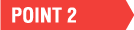 光でキレイに魅せる
光でキレイに魅せるより魅力的に作品を撮るには、光や色をコントロールすることが大切です。 自然光が当たる明るい場所(直射日光は避ける)で撮影すると、作品の色や質感がわかりやすくなります。 写真が暗すぎたり明るすぎたりすることがないように、きれいに光をあてて、作品の魅力が十分に伝わる写真を撮りましょう。 例えば、作品のやや斜めから光が当たるようにすると、陰影ができてフォルムが強調され立体感のある写真になります。
※レフ板などで光を反射させ、作品に間接光があたるようにすると、さらにキレイに撮影することができます。

before

after

before

after
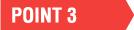 カメラの機能を活用する
カメラの機能を活用するカメラの露出補正で明るさを調整(マイナス設定で暗く、プラス設定で明るく)することができます。 明るい写真から暗い写真までいろいろ撮ってみて、作品や背景に合わせて一番よいものを選ぶようにしましょう。

before

after
デジタルカメラにはホワイトバランスを調整してくれる機能がついています。手動でホワイトバランスを調整することもできるので、不自然な色調の写真にならないように、作品本来の色に一番近いモードで撮影しましょう。

before

after
広角(ワイド)側で近距離から撮ると、画像に歪みが生じやすくなります。少し離れた位置からズームアップ(望遠側に)して、歪みのない写真を撮るようにし、買い手に作品の形を正確に伝えましょう。
※デジタルズームの場合は、拡大すればするほど、画質が劣化します。

before

after
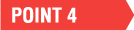 「ピンぼけ」や「手ぶれ」を防ぐ
「ピンぼけ」や「手ぶれ」を防ぐ写真の失敗で多いのが、「ピンぼけ」と「手ブレ」の写真です。
作品のイメージをダウンさせないためにも、「ピンぼけ」や「手ブレ」写真をなくしましょう。
作品を真ん中(レンズの中心と作品の中心を合わせる)にして撮る
※自由に構図を変えたい場合は、シャッターボタンの「半押し」でピントを合わせる
※作品を近距離から撮影する場合は、マクロ(接写)機能を使ってピントを合わせる

before

after
カメラ本体が動かないように両手でしっかりと構え、手ブレをできる限り抑える
※三脚を使うとカメラが安定し、ブレのない写真が撮影できます

before

after